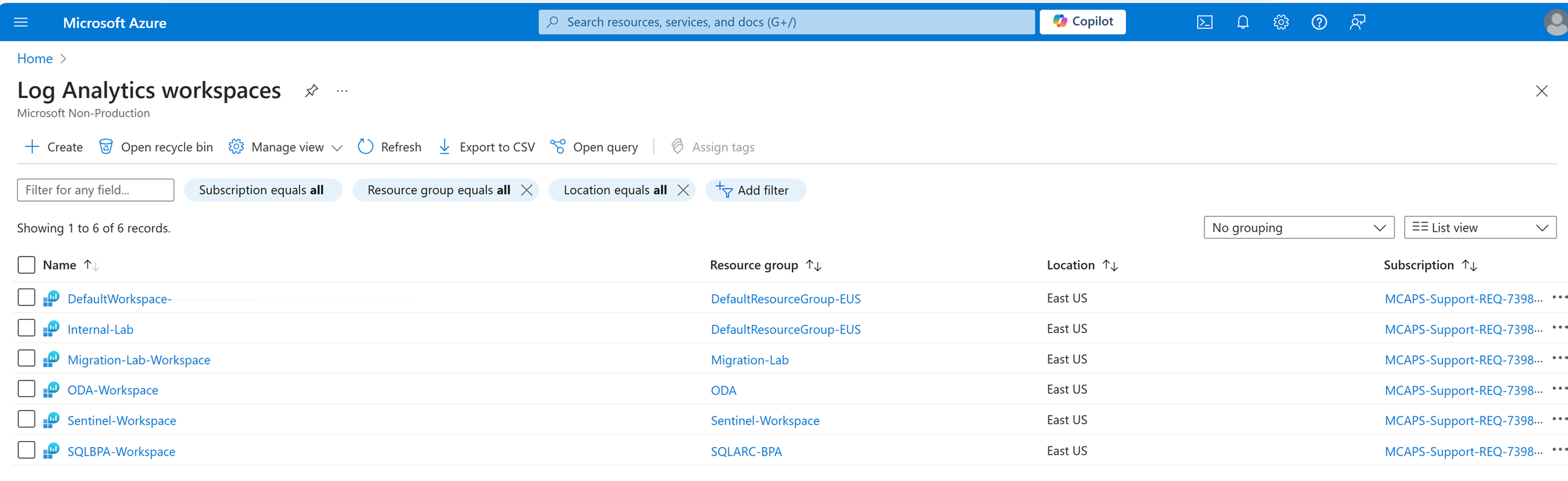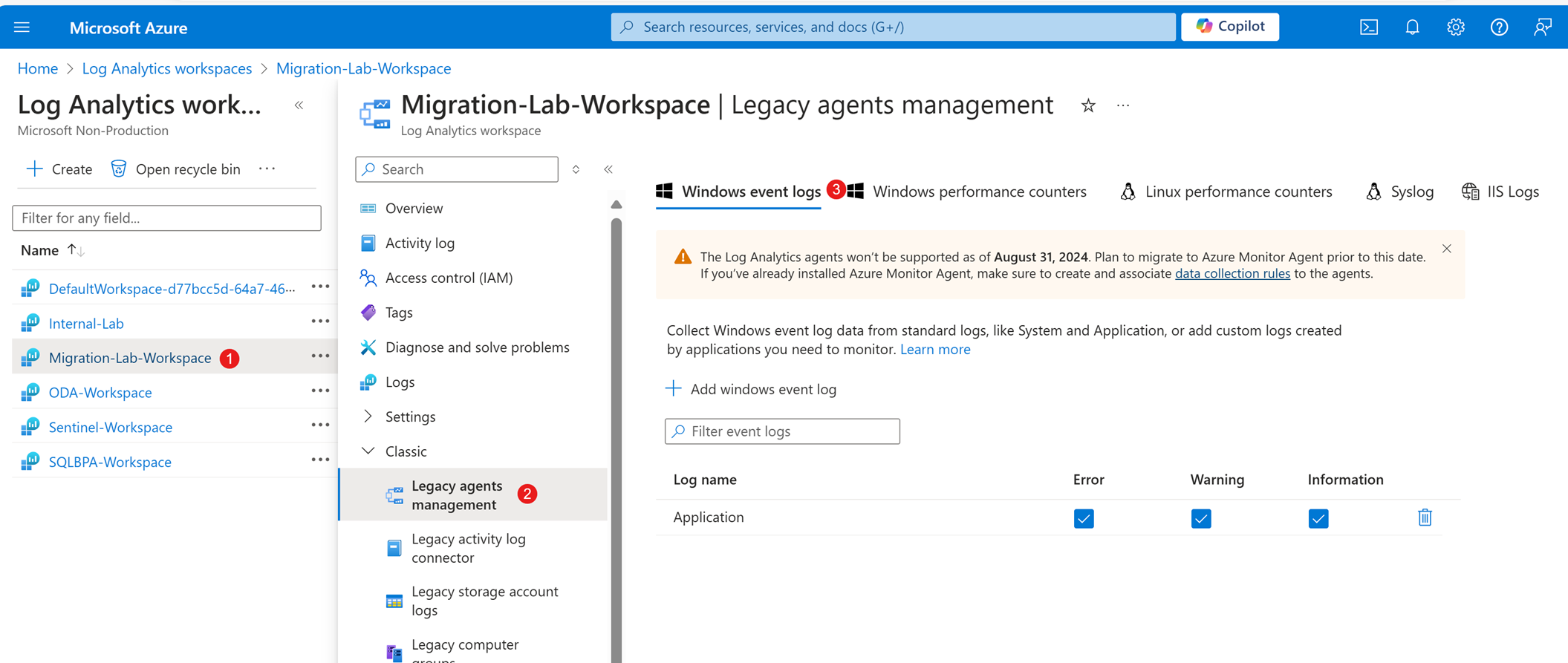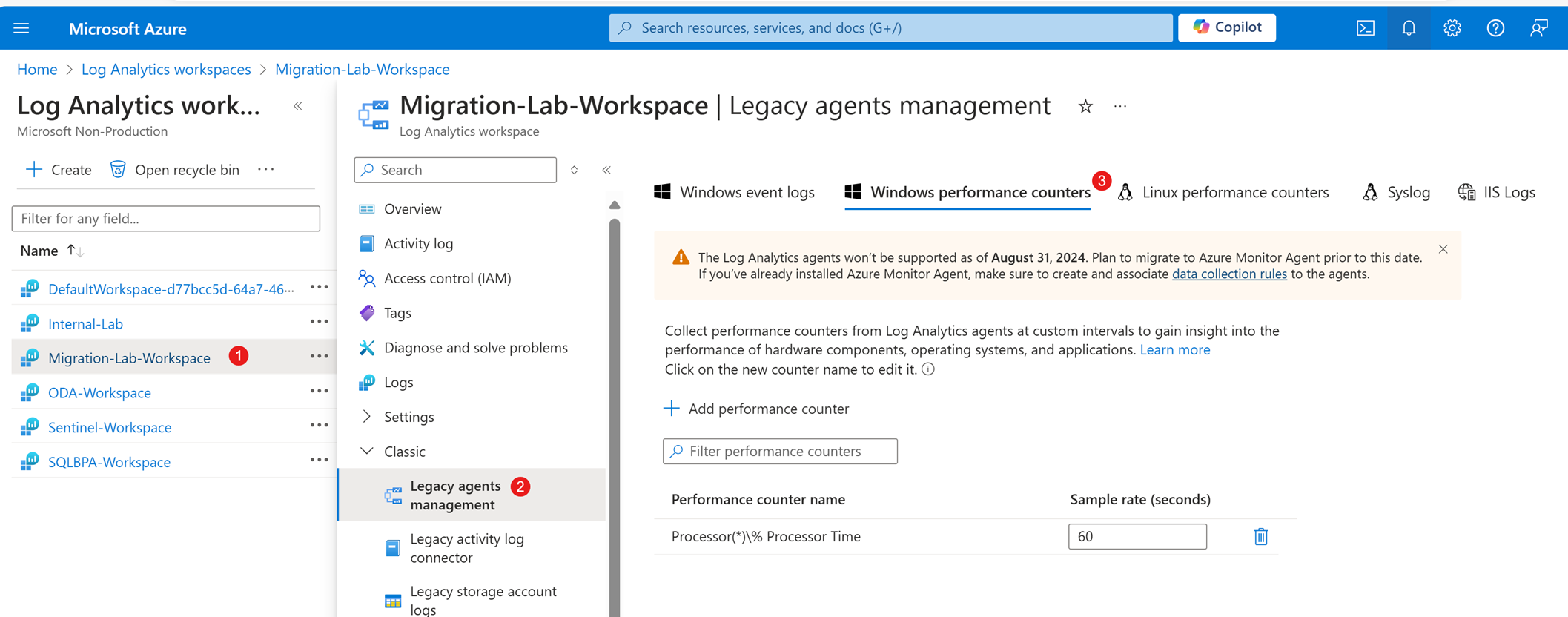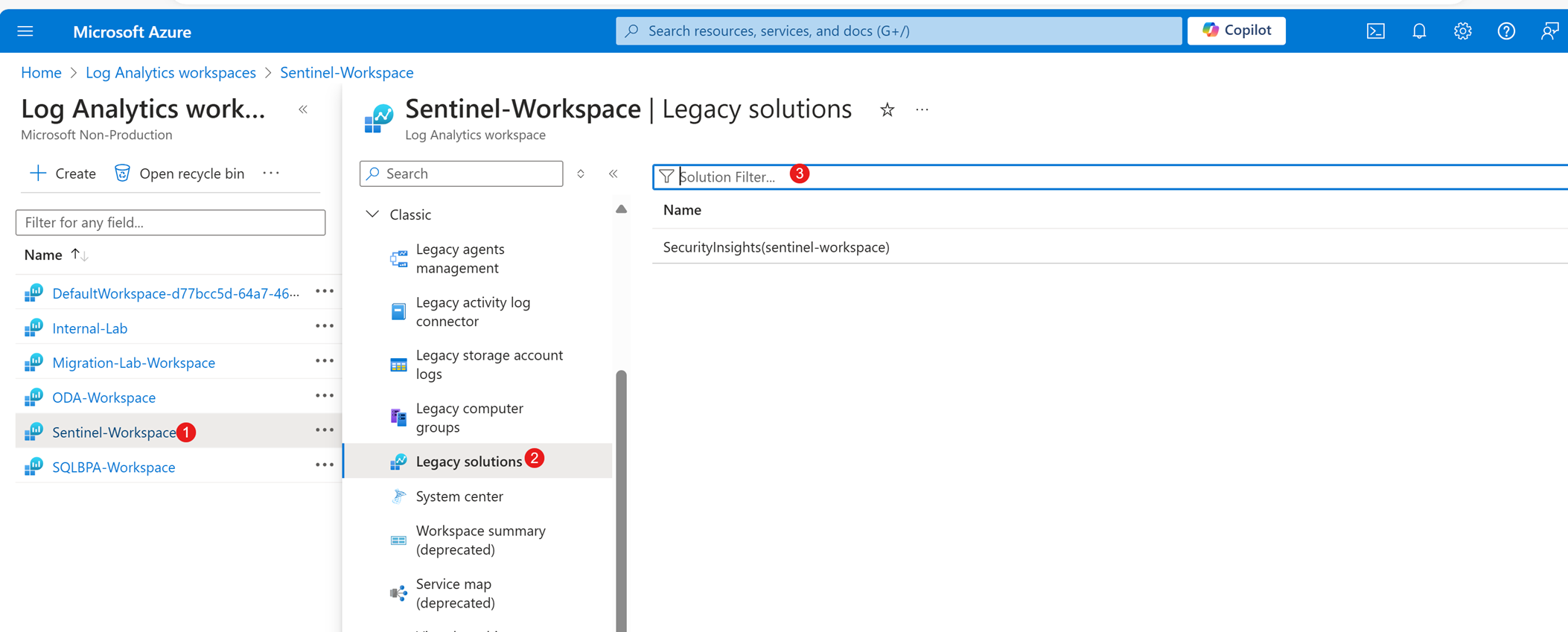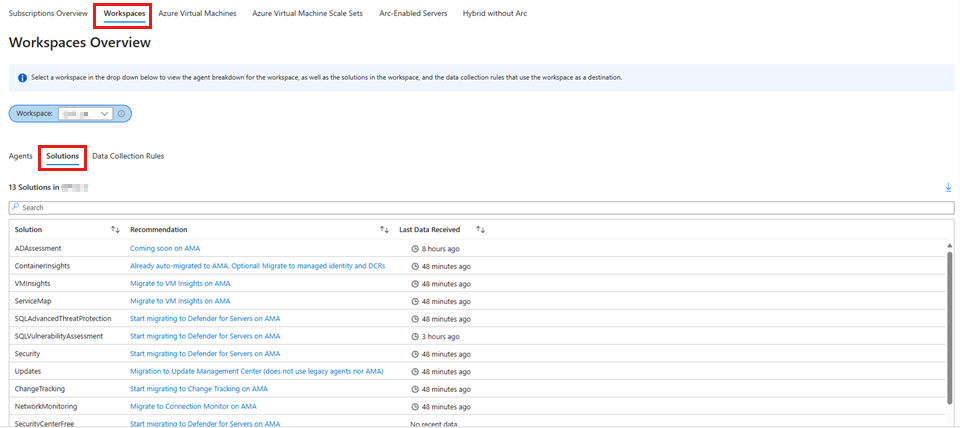Steg 2: Dokumentera den aktuella konfigurationen
Det är viktigt att dokumentera den aktuella konfigurationen för att se till att konfigurationen förblir konsekvent efter migreringen. Observera informationen för varje arbetsyta i din miljö från Azure Portal om de data som du samlar in.
Datasamlingar som konfigurerats på arbetsytan
Följ dessa steg om du vill se vilka äldre datasamlingar som har konfigurerats på Log Analytics-arbetsytan:
I Azure-portalen söker du efter och väljer Log Analytics-arbetsytor.
I listan över Log Analytics-arbetsytor väljer du namnet på din arbetsyta.
I menyfönstret på Log Analytics-arbetsytan väljer du Hantering av klassiska>äldre agenter. På sidan Hantering av äldre agenter kan du se de olika typer av datakällor som arbetsytan kan samla in.
Välj någon av följande flikar baserat på vilken typ av äldre datainsamling du vill kontrollera.
På motsvarande flik visar du listan över datakällor som för närvarande är aktiverade för arbetsytan. Nu är ett utmärkt tillfälle att granska konfigurationen av datainsamlingen och exempelfrekvensen för att optimera konfigurationen.
Du kan också lägga till, ta bort eller redigera datakällorna efter behov.
Äldre lösningar som konfigurerats
Så här ser du vilka äldre lösningar som läggs till i Log Analytics-arbetsytan:
- Navigera till Azure Portal
- Visa dina Log Analytics-arbetsytor
- Välj din arbetsyta och gå sedan till avsnittet Äldre lösningar.
Vissa äldre lösningar kan kräva extra steg för att aktivera datainsamling. Exempel på dessa steg är följande åtgärder:
- Installera agenter
- Konfigurera diagnostik
- Aktivera funktioner
I följande tabell beskrivs de funktioner som du kan behöva aktivera.
| Tjänst eller funktion | Migreringssökväg |
|---|---|
| System Center Operations Manager | Om du använder Operations Manager för att övervaka dina virtuella Windows- eller Linux-datorer fortsätter du att använda Microsoft Monitoring Agent för Operations Manager-agenthantering. Du måste dock installera Azure Monitor Agent separat för att skicka data till Azure Monitor. Du kan köra båda agenterna sida vid sida på samma virtuella dator om de är konfigurerade att använda olika portar. |
| Azure Automation Ändringsspårning och inventering | Om du använder Ändringsspårning och Inventering för att spåra konfigurationsändringar och programvaruinventering på dina virtuella datorer måste du migrera till den aktuella versionen av lösningen. Den här versionen använder Azure Monitor Agent i stället för Microsoft Monitoring Agent. Det gör du genom att ta bort den äldre lösningen från din arbetsyta, installera Azure Monitor Agent på dina virtuella datorer och sedan lägga till den aktuella lösningen på din arbetsyta. |
| Azure Automation – Uppdateringshantering | Om du använder Uppdateringshantering för att hantera uppdateringar på dina virtuella datorer måste du migrera till den aktuella versionen av lösningen. Den här versionen använder Azure Monitor Agent i stället för Microsoft Monitoring Agent. Det gör du genom att ta bort den äldre lösningen från din arbetsyta, installera Azure Monitor Agent på dina virtuella datorer och sedan lägga till den aktuella lösningen på din arbetsyta. |
| Azure Security Center | Om du använder Azure Security Center för att skydda dina virtuella datorer mot hot och sårbarheter måste du migrera till den aktuella versionen av tjänsten. Den här versionen använder Azure Monitor Agent i stället för Microsoft Monitoring Agent. Det gör du genom att aktivera datainsamlingsalternativet Azure Monitor Agent i Azure Security Center, installera Azure Monitor Agent på dina virtuella datorer och sedan inaktivera datainsamlingsalternativet Microsoft Monitoring Agent. |
| Azure Automation Hybrid Runbook Worker | Om du använder Azure Automation Hybrid Runbook Worker för att köra Automation-runbooks på dina virtuella datorer kan du fortsätta att använda Microsoft Monitoring Agent för den här funktionen. Du måste dock installera Azure Monitor Agent separat för att skicka data till Azure Monitor. Du kan köra båda agenterna sida vid sida på samma virtuella dator om de är konfigurerade för att använda olika portar. |
| Microsoft Sentinel | Om du använder Microsoft Sentinel för att samla in och analysera säkerhetsdata från dina virtuella datorer måste du migrera till den aktuella versionen av tjänsten. Den här versionen använder Azure Monitor Agent i stället för Microsoft Monitoring Agent. För att göra detta måste du installera Azure Monitor Agent på dina virtuella datorer, konfigurera datakällor och anslutningsappar för Microsoft Sentinel och sedan ta bort Microsoft Monitoring Agent från dina virtuella datorer. |
Du kan också använda Azure Monitor Agent Migration Helper-arbetsboken för att analysera de tillagda äldre lösningarna. Om du vill använda arbetsboken går du till Övervaka>arbetsböcker>AMA Migration Helper i Azure Portal och väljer sedan fliken Arbetsytor. Nu kan du välja den arbetsyta som du vill kontrollera. Kontrollera sedan fliken Lösningar :
Arbetsboken visar en tabell som innehåller följande kolumner:
- Lösning
- Senast mottagna data
- Rekommendation
Nästa steg
Kontakta oss för att få hjälp
Om du har frågor eller behöver hjälp skapar du en supportförfrågan eller frågar Azure community support. Du kan också skicka produktfeedback till Azure-feedbackcommunityn.